برنامه های ارائه شده به عنوان بخشی از مجموعه آفیس کار بسیار خوبی را با یکدیگر انجام می دهند. البته، تلاش برای واداشتن آنها به همکاری خوب گاهی اوقات می تواند چالش برانگیز باشد، اما وقتی ترفندهای کوچک را بدانید، زندگی بسیار آسان تر می شود.
به عنوان مثال، فرض کنید میخواهید یک هایپرلینک را در یک سند Word وارد کنید و آن لینک مرجع یک اسلاید در ارائه پاورپوینت باشد. میتوانید این کار را با دنبال کردن مراحل زیر انجام دهید:
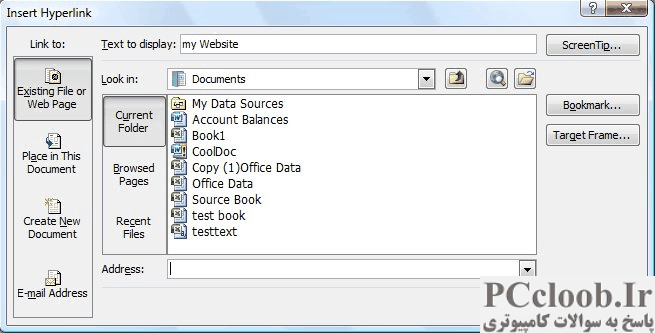
شکل 1. کادر محاوره ای Insert Hyperlink.
- متنی را که می خواهید هایپرلینک را به آن ضمیمه کنید برجسته کنید.
- Ctrl+K را فشار دهید. Word کادر محاوره ای Insert Hyperlink را نمایش می دهد. (شکل 1 را ببینید.)
- روی دکمه موجود فایل یا صفحه وب در سمت چپ کادر محاوره ای کلیک کنید.
- در قسمت Look In، مطمئن شوید که پوشه فعلی انتخاب شده است.
- در میان پوشه ها حرکت کنید، درست همانطور که اگر از Windows Explorer استفاده می کردید. می خواهید فایل ارائه پاورپوینت را پیدا کرده و انتخاب کنید.
- هنگامی که فایل پاورپوینت انتخاب می شود، مسیر کامل فایل در پایین کادر محاوره ای، در کادر آدرس ظاهر می شود. در انتهای آدرس، یک علامت پوند (#) و سپس شماره اسلایدی که می خواهید از ارائه استفاده کنید تایپ کنید. به عنوان مثال، اگر می خواهید از اسلاید چهل و دوم استفاده کنید، ورودی کامل شما ممکن است C:My DocumentsPresentationssample.ppt#42 باشد.
- روی OK کلیک کنید.
اگر شماره اسلایدی که پاورپوینت برای یک اسلاید خاص استفاده می کند را نمی دانید، می توانید از این روش برای درج هایپرلینک استفاده کنید:
- ارائه پاورپوینت خود را باز کنید.
- اسلایدی را که هدف لینک شما در Word خواهد بود انتخاب کنید.
- برای کپی کردن اسلاید Ctrl+C را فشار دهید.
- به Word بروید.
- نقطه درج را در جایی که می خواهید هایپرلینک خود قرار دهید قرار دهید.
- با استفاده از کنترلهای موجود در ابزار چسباندن (در زبانه صفحه اصلی نوار)، اسلاید را بهعنوان یک ابرپیوند جایگذاری کنید.
- لینک جدید را به دلخواه ویرایش کنید.